最近では[Googleアカウント]など既存のアカウントを利用してログインするWebサービス(アプリ)が増えてきました(これを「オープンID」と呼ぶ)。アカウントを一括管理できて便利ですが、どこのサービスにログインしているのかが解らなくならないように、きちんと管理するようにしましょう。
オープンIDとは?
昨今のWebサービス(アプリ)の中には、自身の[ログインID]と[パスワード]を新規登録するのでは無く、Googleアカウントなど既存のアカウント情報を使ってログインする仕組みが増えてきました。
このような仕組みはOpenID(オープンID)と呼ばれ、対応サイトであれば自分が所有している既存のアカウントでログインし使用することができるようになっています。
この[オープンID]はGoogleアカウントの他にも、Yahoo! JAPAN IDやFacebookアカウントなど有名なアカウントでログインすることができるようになっていることが多いです。
どのサイトで利用しているか?
Webサイトごとに[ログインID]と[パスワード]の組み合わせを持つことなく、1つで複数のWebサービス(アプリ)にログインできるOpenID(オープンID)は非常に便利な仕組みですが、数多くのWebサービス(アプリ)を利用していると「どのサービスに使っているか?」を忘れてしまう事もあるので、きちんと確認しておきましょう。
Googleでは、OpenID(オープンID)を利用しているWebサービス(アプリ)を「サードパーティ製のアプリとサービスへの接続」と呼んでいます。
サードパーティ製のアプリとサービスへの接続を管理するやり方
確認する
- Webブラウザより以下の【URL】にアクセスします。
https://myaccount.google.com/
- Googleアカウントの[セキュリティ]>[サードパーティ製のアプリとサービスへの接続]より【すべての接続を表示】をタップします。
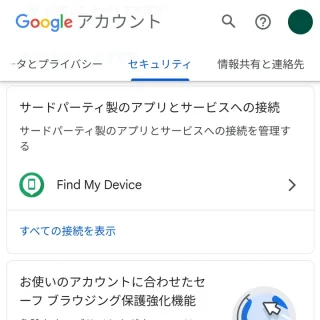
削除する
- [接続を管理する]より【(対象のアプリとサービス)】を選択します。
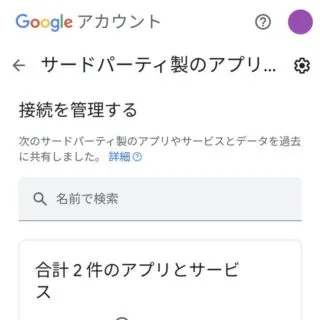
- 対象のアプリとサービスより【~との接続をすべて削除しますか?】をタップします。
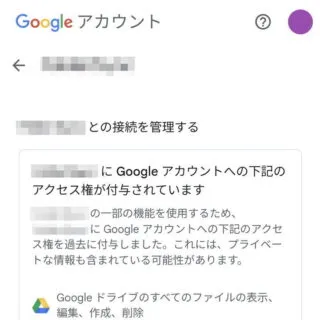
- [~との接続をすべて削除しますか?]より問題が無ければ【確認】をタップします。
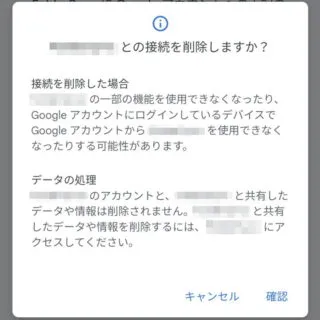
サードパーティ製のアプリとサービスへの接続を管理するやり方は以上です。
不必要なWebサービス(アプリ)が無いかどうかを定期的にチェックしておくことをオススメします。
